Android Studio on Ubuntu
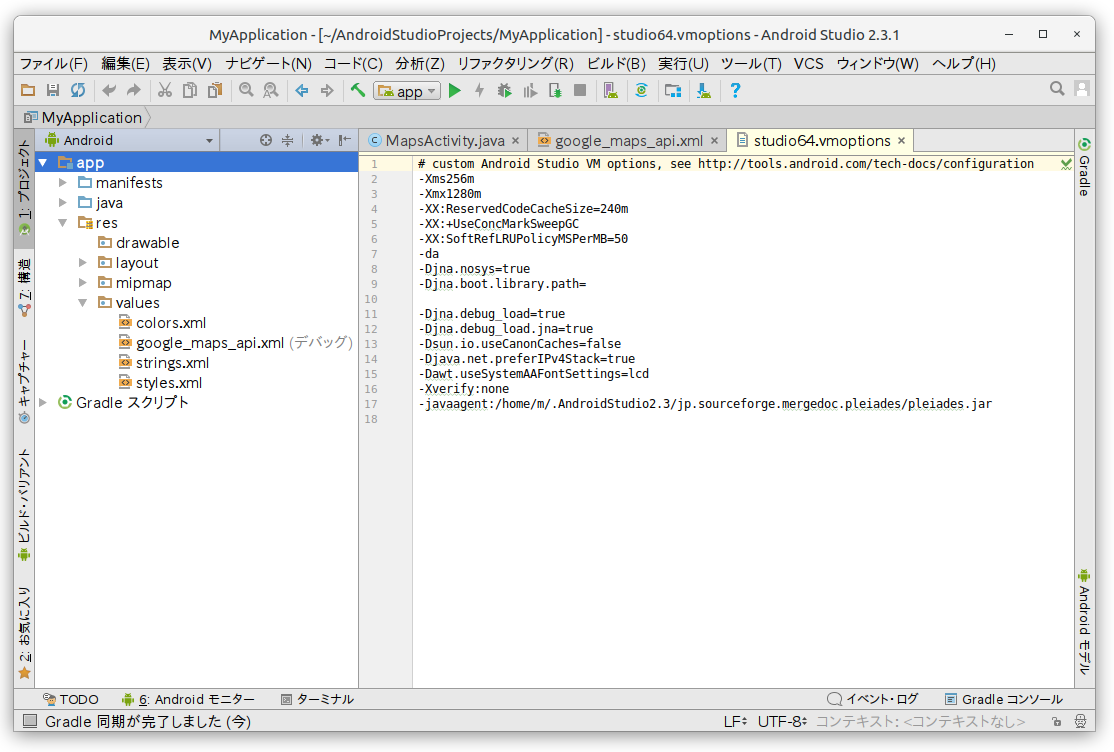
http://qiita.com/cypher256/items/a87179fbe8dd7f63ec4e
Ubuntu 17.10 (daily build) 上のAndroid Studio を日本語化してみました。
Ubuntu Make のインストール
$ sudo add-apt-repository ppa:ubuntu-desktop/ubuntu-make |
まだ17.10 用のパッケージが存在しないので、「ディストリビューション」の値をartfulからzestyに変更する。
sudo apt update |
Android Studio のインストール
$ umake android android-studio |
Ubuntu Make を使った場合、以下の構成になります。
| パッケージ | ディレクトリ |
|---|---|
| Android Studio | /home/USERID/.local/share/umake/android/android-studio |
| Android SDK | /home/USERID/Android/Sdk |
| Android NDK | /home/USERID/Android/Sdk/ndk-bundle |
| 設定 | /home/USERID/.android |
| プロジェクト | /home/USERID/AndroidStudioProjects |
Pleiades プラグイン・ダウンロード
http://mergedoc.osdn.jp/ の「Pleiades プラグイン・ダウンロード」の下の「最新版ダウンロード 」をクリックする。以下のファイルがダウンロードされる。
http://svn.osdn.jp/svnroot/mergedoc/trunk/Pleiades/build/pleiades.zip
Android Studio 起動オプションの編集
- Android Studio を起動して、Help > Edit Custom VM Options… を選択する。
/home/USERID/.AndroidStudio2.3/studio64.vmoptionsが表示される。 - 初期インストール時のオプション
/home/USERID/.local/share/umake/android/android-studio/bin/studio64.vmoptionsの中身を貼り付ける。 - pleiades.zip の中の
./plugins/jp.sourceforge.mergedoc.pleiadesのみを以下の階層になるように展開する。
/home/USERID/.AndroidStudio2.3/jp.sourceforge.mergedoc.pleiades - 以下を最終行の後に貼り付ける。
-Xverify:none |
- Android Studio を再起動する。
Android NDK のインストール
- ツール > Android > SDK マネージャー を選択
SDK ツールタブを選択NDKにチェクを入れて、OKを押下
Comments